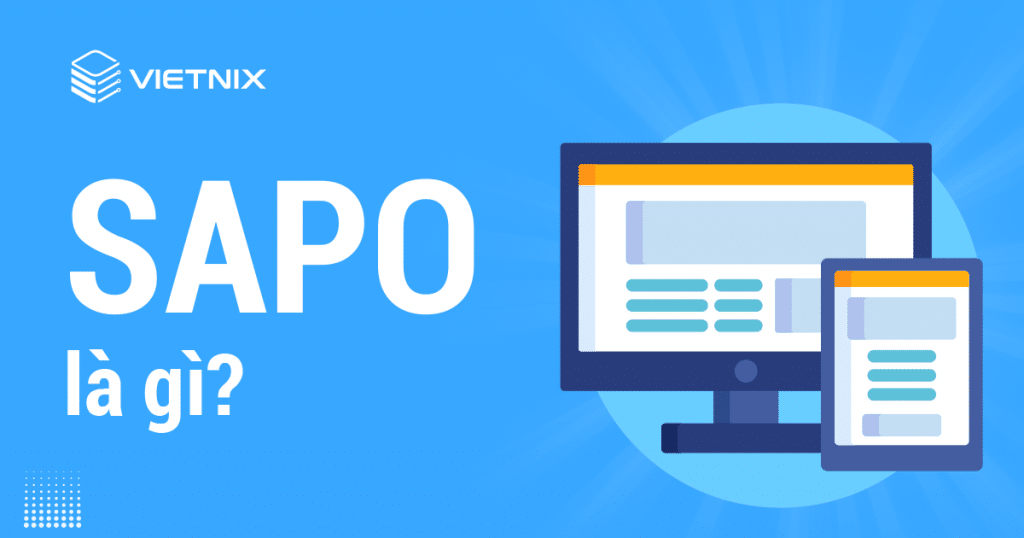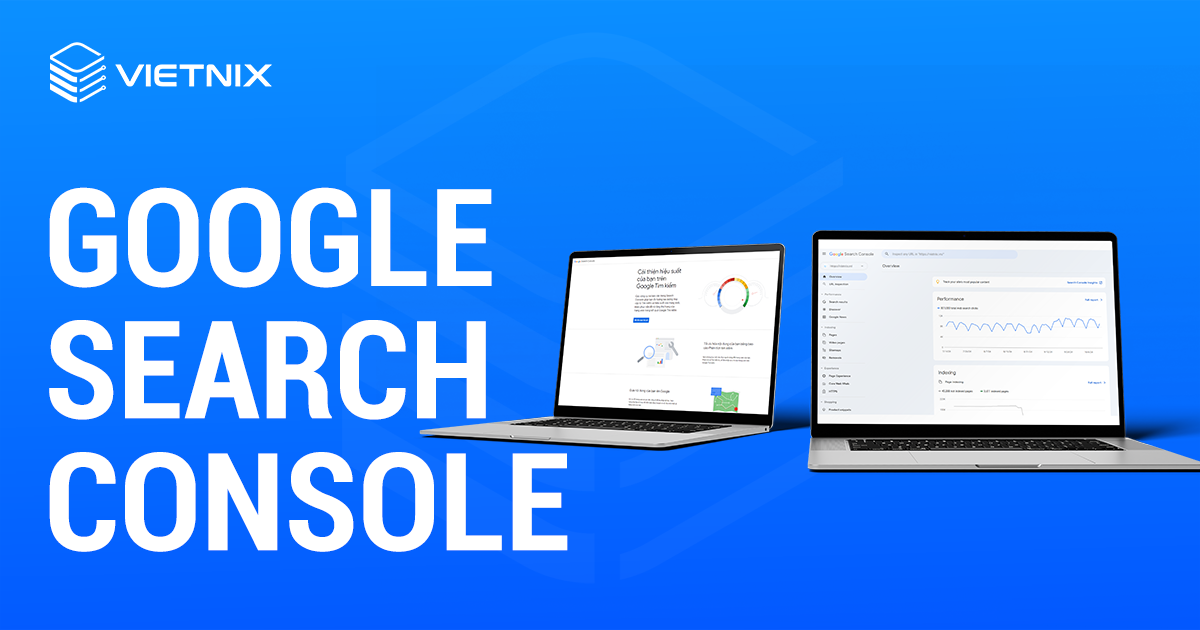Ứng dụng python trong SEO bằng ChatGPT cực dễ dàng, hiệu quả
Đánh giá
Python là một ngôn ngữ lập trình mạnh mẽ và dễ học, có thể giúp các SEOer tự động hóa các công việc SEO như thu thập dữ liệu từ website, phân tích dữ liệu và tạo báo cáo. Nó cũng cho phép kết nối với các API như ChatGPT, Google Search Console, SEMrush và Ahrefs để lấy dữ liệu. Trong hướng dẫn này, Vietnix sẽ hướng dẫn bạn cách ứng dụng Python trong SEO bằng ChatGPT một cách đơn giản, ngay cả khi bạn không có kinh nghiệm trước đó.
Những điều cần chuẩn bị và nguyên tắc cần tuân thủ trước khi viết chương trình Python
Để chạy các chương trình Python, bạn cần một môi trường Python. Trong hướng dẫn này, Vietnix sẽ sử dụng Google Colab vì ba lý do sau:
- Tạo chương trình Python nhanh chóng và đơn giản.
- Không cần phải cài đặt bất cứ thứ gì trên máy tính của bạn.
- Có thể làm việc trên cùng một code với bạn bè hoặc đồng nghiệp.

Để đảm bảo thành công, bạn cần tuân theo các nguyên tắc sau đây:
- Đọc kỹ hướng dẫn để không bỏ sót bất kỳ bước quan trọng nào.
- Khi gặp lỗi Python hãy yêu cầu ChatGPT sửa lỗi cho bạn.
- Khi gặp vấn đề, hãy bắt đầu một cuộc trò chuyện mới với ChatGPT để giải quyết vấn đề.
- Nếu ChatGPT gặp khó khăn với file CSV của bạn, cung cấp thêm ngữ cảnh và một dòng ví dụ với dữ liệu. giải thích cấu trúc file, các cột và định dạng dữ liệu.
- Nếu chương trình Python gặp sự cố, bạn hãy yêu cầu ChatGPT thêm xử lý ngoại lệ.
- Nếu ChatGPT cung cấp cho bạn input không đầy đủ và kết thúc ở một vị trí ngẫu nhiên thì bạn chỉ cần yêu cầu ChatGPT bắt đầu lại từ nơi nó kết thúc.
Cùng tham khảo thêm một số bài viết về Python có thể bạn quan tâm:
📌 Cài đặt Python 3 và tạo môi trường lập trình trên CentOS 7
📌 Hướng dẫn chi tiết cài đặt Python 3 trên Ubuntu 20.04
Viết chương trình Python đầu tiên – “Hello world”
“Hello world” là một chương trình cực kỳ đơn giản và nổi tiếng, mà hầu hết mọi lập trình viên khi bắt đầu học ngôn ngữ lập trình này đều đã viết qua.
Đầu tiên, bạn hãy yêu cầu ChatGPT tạo ra một chương trình Python cho bạn:
Sau đó, bạn nhấn vào Copy code để sao chép code do ChatGPT cung cấp.
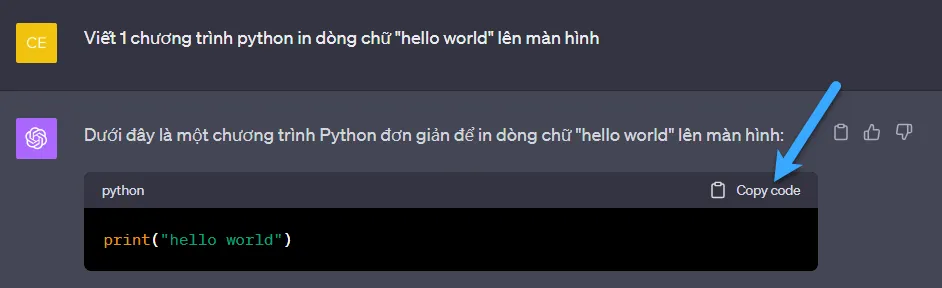
Tiếp theo, mở Google Colab (đây là môi trường để bạn chạy chương trình Python) và chọn New notebook để tạo một không gian làm việc mới.
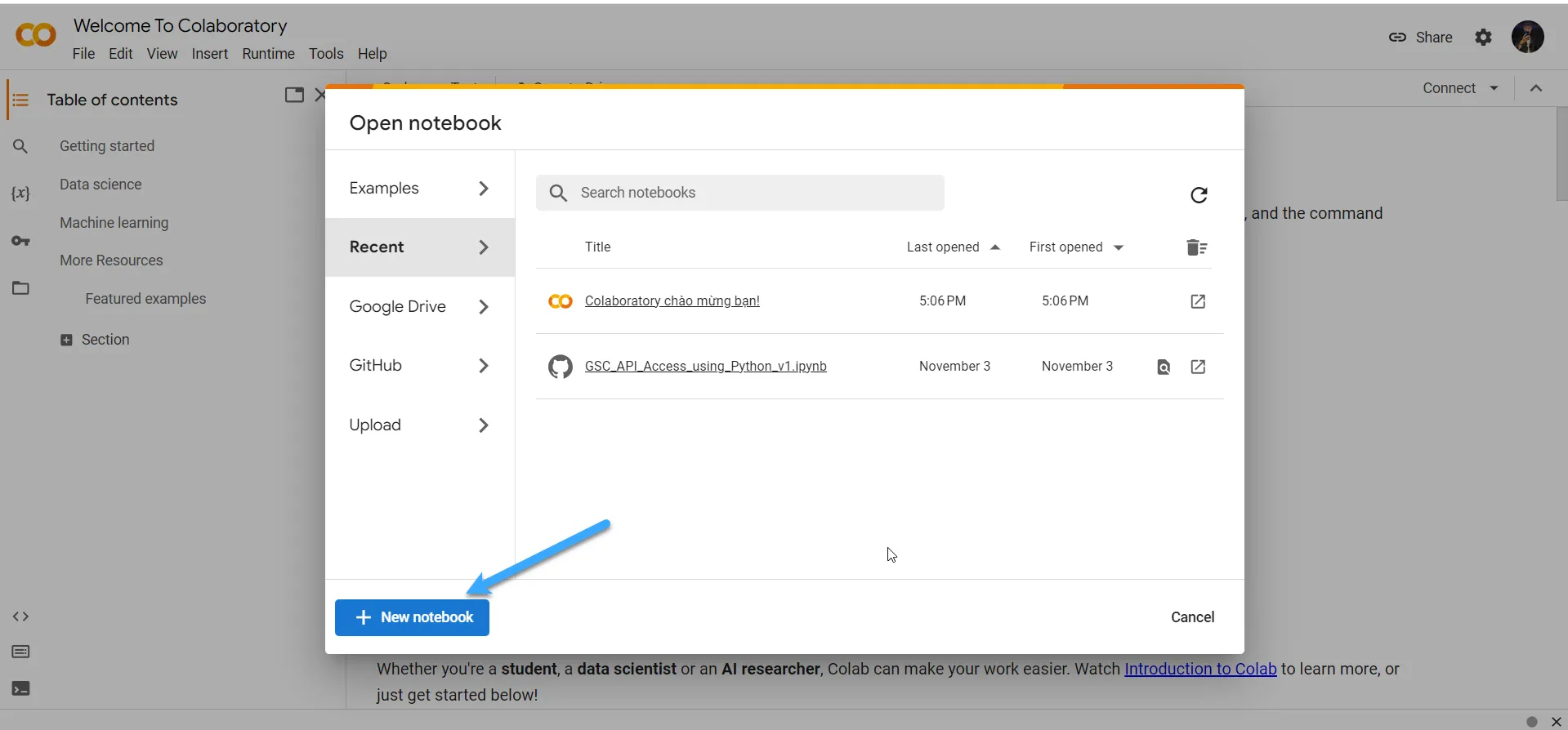
Dán code bạn đã sao chép vào ô Google Colab như hình minh họa bên dưới và nhấn nút Run.
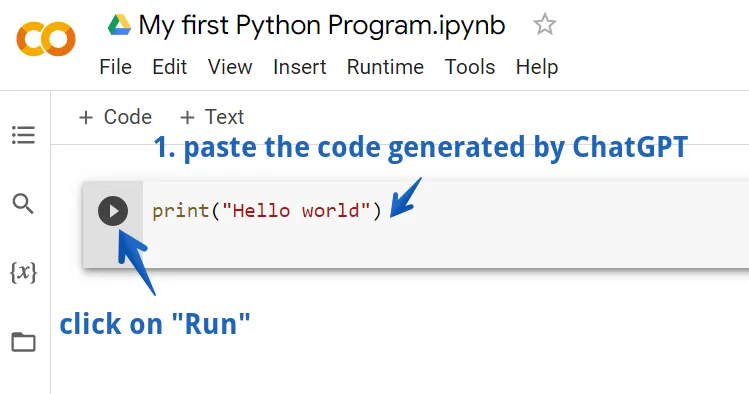
Như vậy là bạn đã viết chương trình Python đầu tiên và hiển thị ra “hello world” trên màn hình.

Viết chương trình download sitemap
Tiếp theo, bạn sẽ được hướng dẫn tạo một chương trình để download tất cả các URL từ một sitemap và lưu vào một file text.
Bạn có thể tạo chương trình này chỉ trong vài phút với ChatGPT. Cụ thể, bạn gõ lệnh sau vào khung chat:
Khi đã có code từ ChatGPT, bạn nhấp vào Copy code.
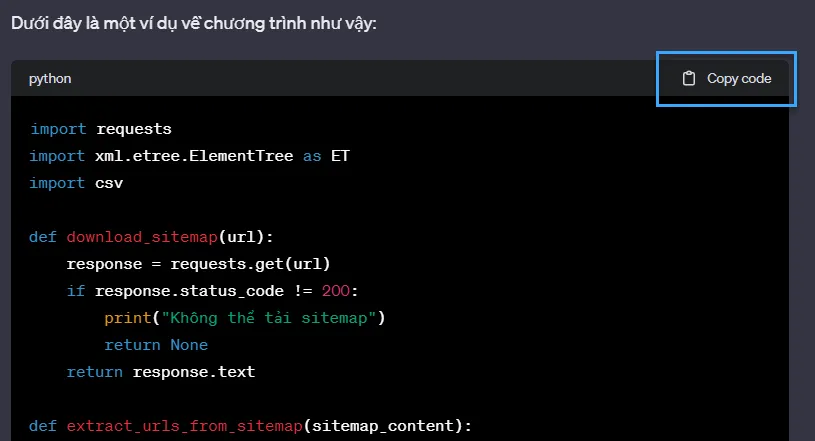
Bây giờ, trong notebook của Google Colab, ô chính đã được điền sẵn với chương trình trước đó.
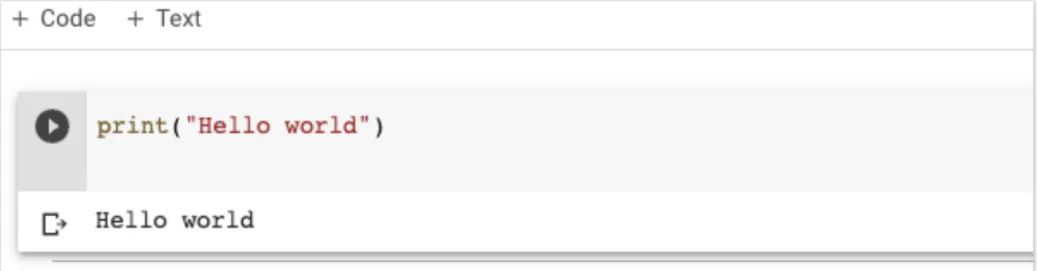
Để xử lý việc này, bạn có thể chọn một trong 3 tùy chọn sau:
- Xóa code cũ và dán code mới vào.
- Tạo một notebook mới.
- Chèn một ô mới.
Để đơn giản, bạn thêm các ô mới vào cùng một notebook bằng cách nhấp vào Insert trên Google Colab, sau đó chọn Code cell.
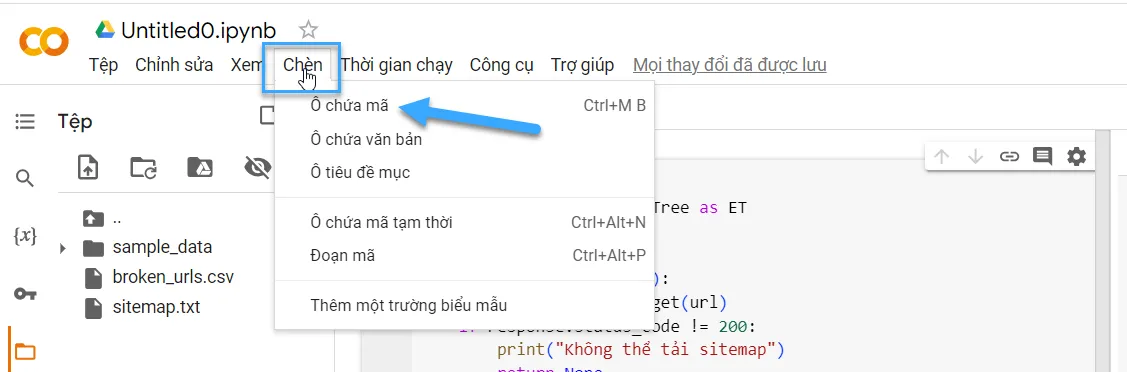
Dán code từ ChatGPT vào ô mới trong Google Colab, sau đó nhấn Run.
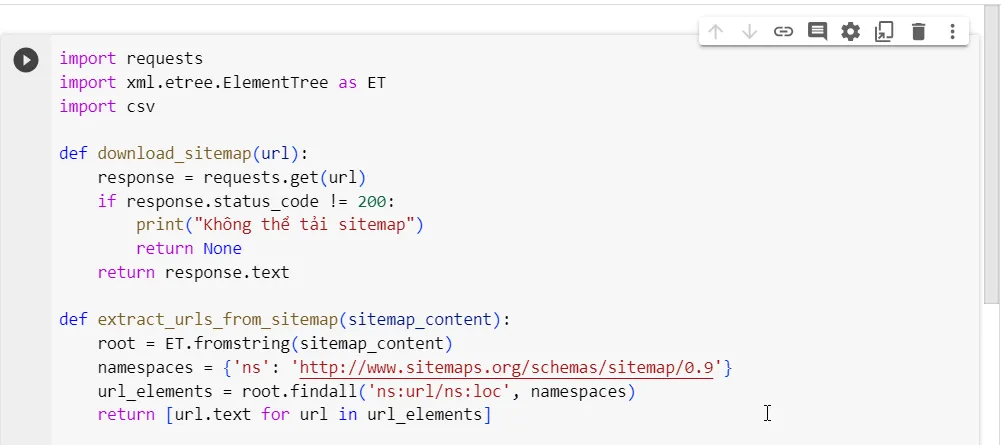
Nếu sitemap của bạn nhỏ, thì chỉ trong vài giây, Google Colab sẽ thông báo rằng đã hoàn tất chương trình thành công.
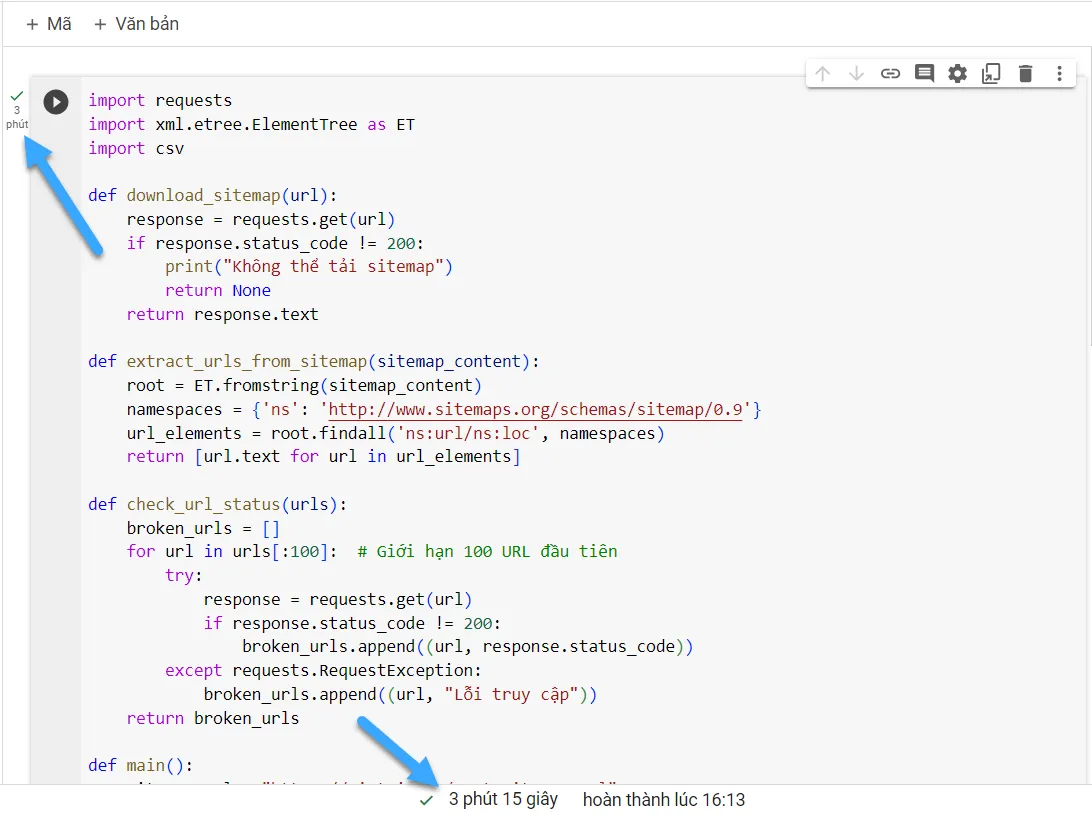
Trong prompt, bạn đã yêu cầu ChatGPT download danh sách đầy đủ các URL và lưu chúng vào một file text. Để tìm file này trong Google Colab, bạn chỉ cần nhấp vào biểu tượng thư mục ở bên trái là có thể thấy file sitemap.txt.
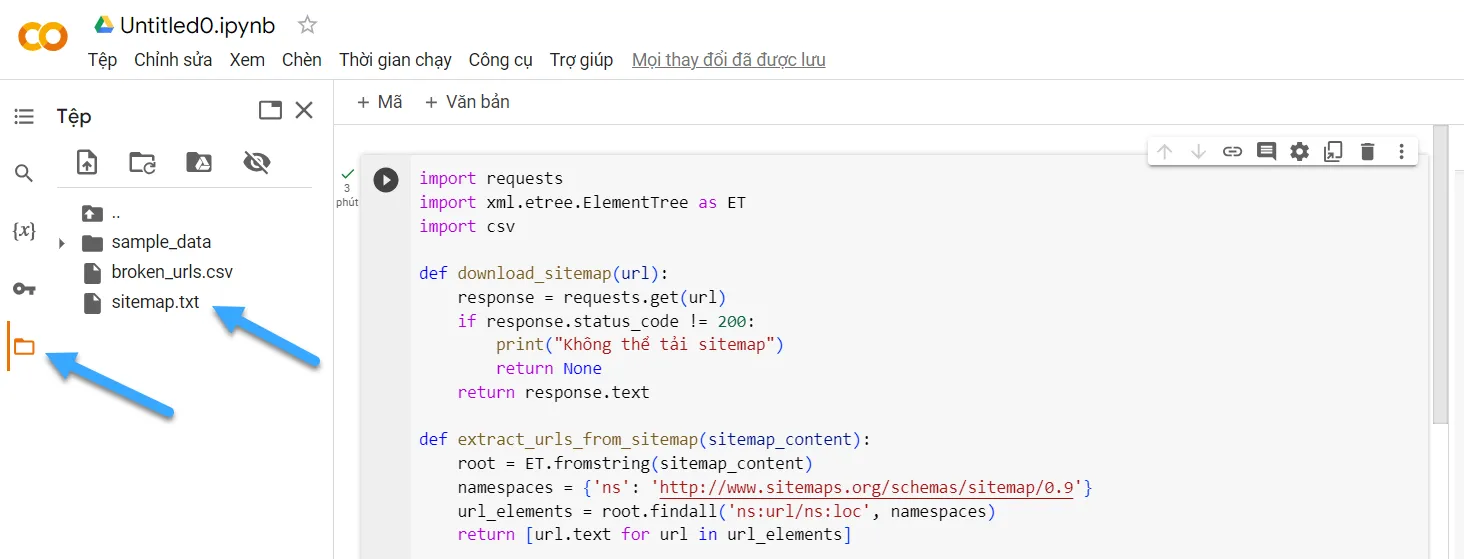
Sau đó, bạn có thể mở file để kiểm tra xem nó đã được tạo ra đúng cách hay không.
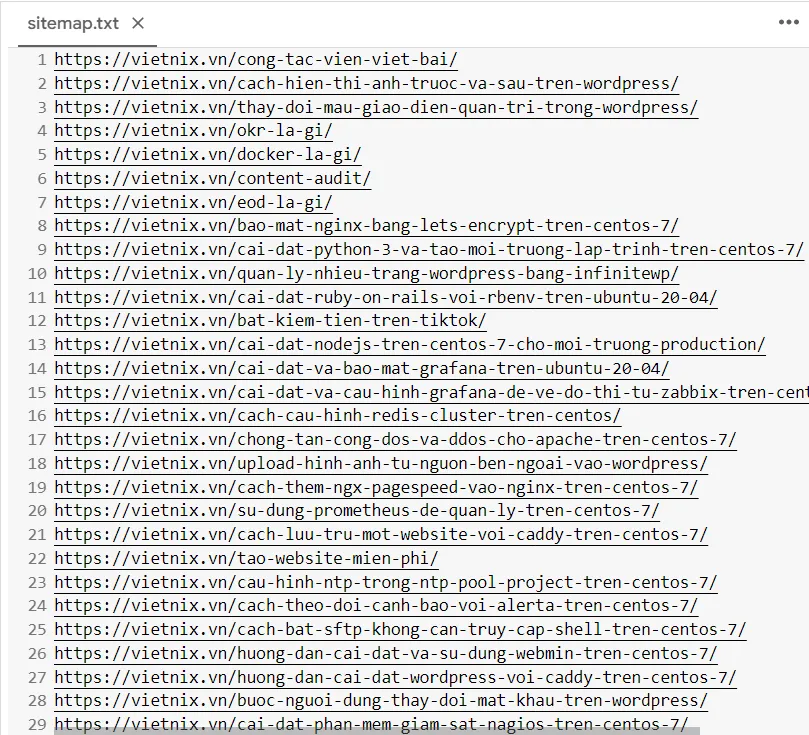
Để cải thiện chương trình, bạn có thể thêm xử lý lỗi để tránh trục trặc nếu chương trình không thể truy cập một số URL. Bằng cách này, bạn có thể đảm bảo rằng chương trình vẫn hoạt động trơn tru và không gây sự cố khi gặp lỗi. ChatGPT có thể cung cấp code Python mới để bạn có thể theo dõi và báo cáo khi xảy ra lỗi, nhưng không làm hỏng công cụ.
Viết chương trình trích xuất <title> và meta description từ danh sách các URL
Bạn có thể sử dụng Python viết một chương trình trích xuất thông tin cơ bản (như <title> và <meta>) từ một danh sách các trang. Dưới đây là một ví dụ về câu lệnh:
ChatGPT sẽ nhanh chóng tạo ra một chương trình Python để thực hiện nhiệm vụ trên:
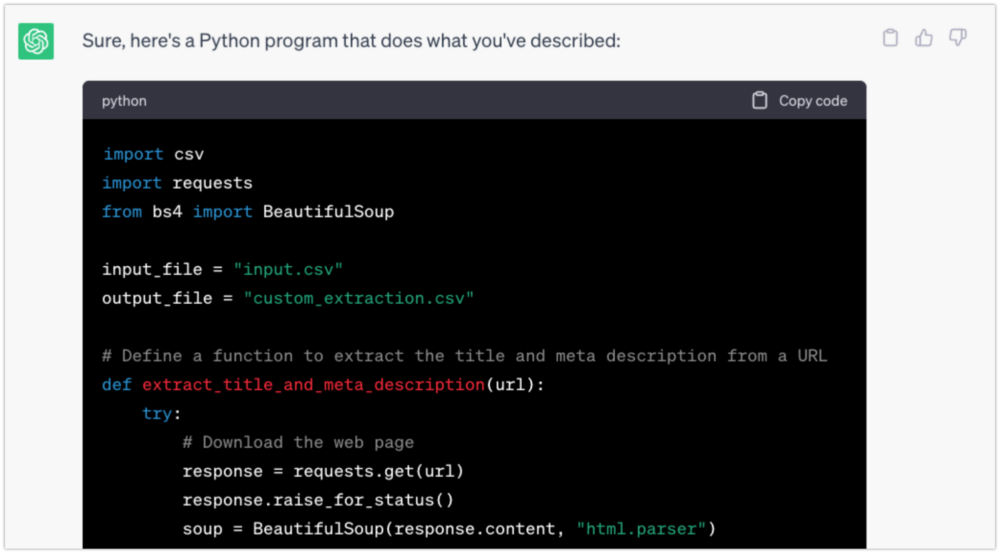
Sau đó bạn Copy code và thêm một ô code mới vào notebook Google Colab của bạn.
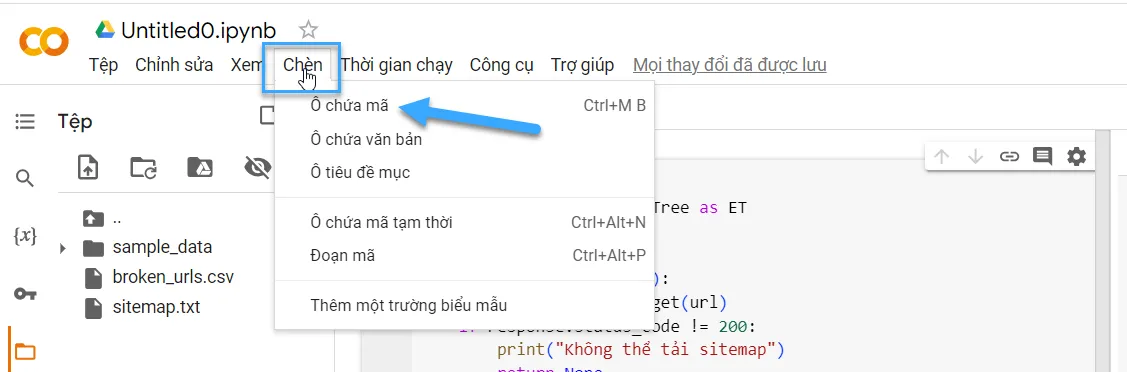
Sau đó dán code và nhấn Run.
Khi bạn thử sử dụng chương trình, bạn có thể gặp lỗi file không tồn tại. Để khắc phục điều này, bạn hãy upload file “input.csv” chứa các URL bạn muốn trích xuất.
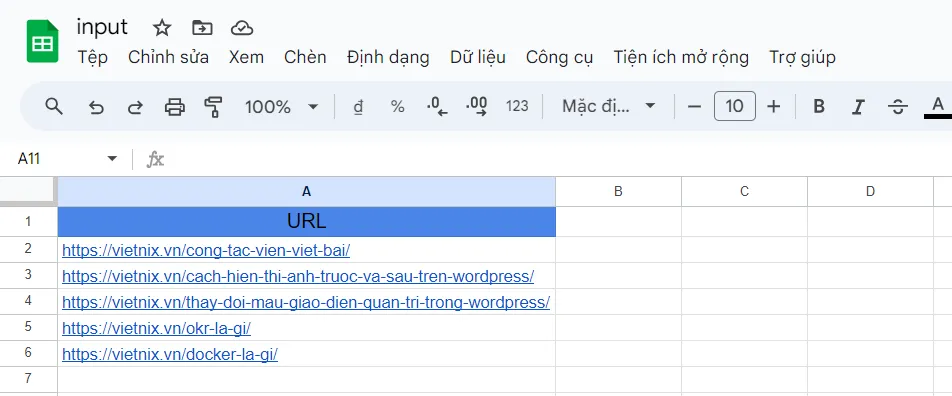
Nhấp vào biểu tượng thư mục từ menu và sau đó upload file.
Sau đó chương trình sẽ hoạt động mượt mà, trích xuất các giá trị <title> và meta description. Theo dự kiến thì kết quả sẽ được lưu trong file “custom_extraction.csv“.
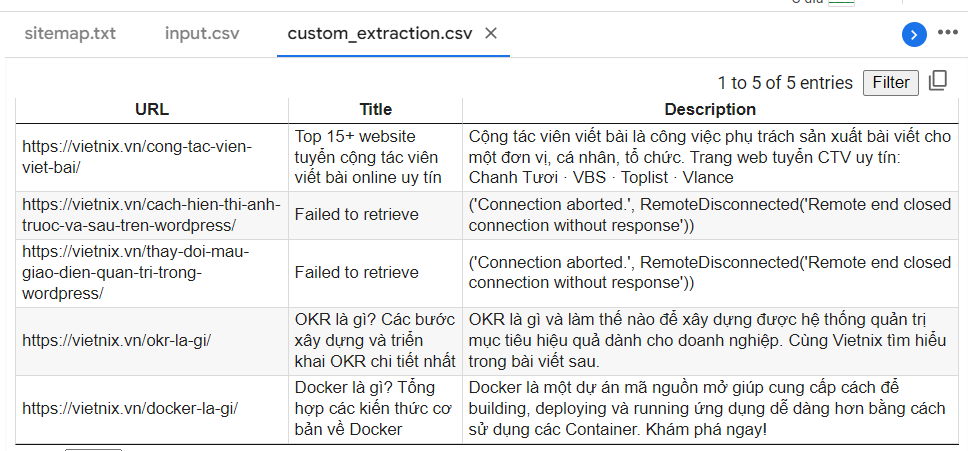
Viết chương trình đo tốc độ website
Ở phần này, Vietnix sẽ hướng dẫn bạn sử dụng API PageSpeed Insights để thu thập thông tin về hiệu suất của nhiều URL cùng một lúc.
Nếu không có cách nào hoạt động, bạn có thể tham khảo chương trình tại đây: – – https://colab.research.google.com/drive/1ufxwRlAn7kuEvJDi6So_6QTuPFU66KOC?usp=sharing
Viết một chương trình để kết nối với Google PageSpeed API nghe có vẻ phức tạp, nhưng phần prompt rất ngắn và khá dễ hiểu:
Viết chương trình bằng python lấy danh sách URL từ file input.txt và đối với mỗi URL, sẽ nhận được điểm PageSpeed Insights. Sau đó lưu kết quả vào file psi_api_output.csv với những chỉ số quan trọng nhất.
Sau đó, ChatGPT đã tạo ra chương trình dưới đây:
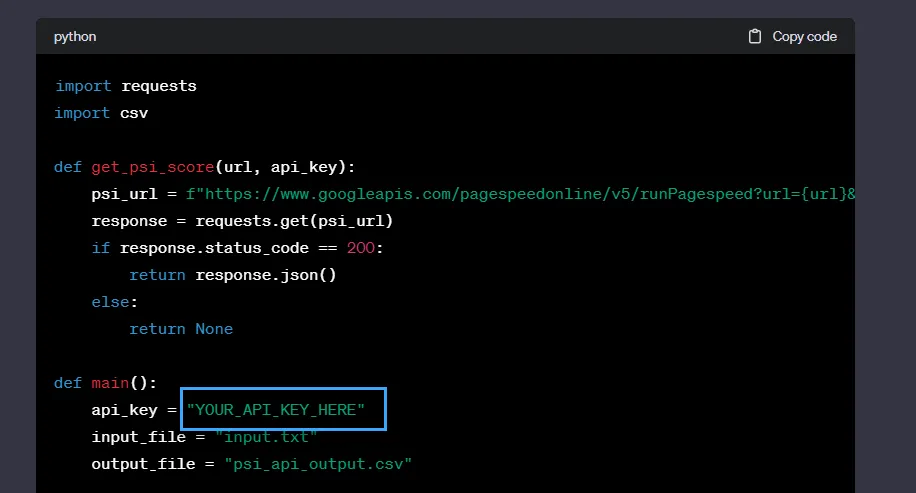
Tiếp theo, sao chép và dán code vào một ô code mới trong notebook Google Colab của bạn.
Trước khi chạy chương trình, hãy đặt khóa API PageSpeed Insights của bạn vào trong code.
✅ Ví dụ: Nếu khóa của bạn là: “myKey43434343”, thì dòng code sẽ như sau: api_key = “myKey43434343”
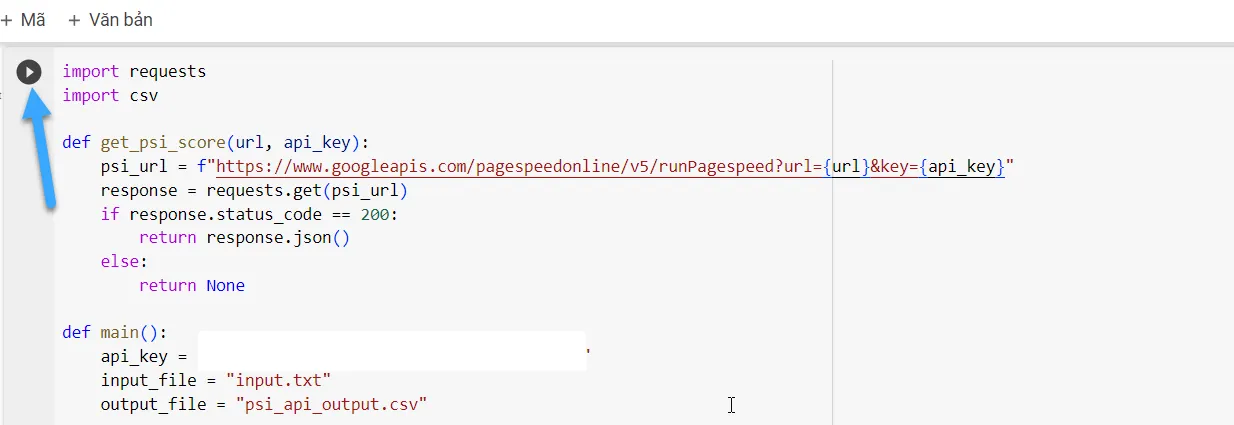
Trong trường hợp bạn chưa có key API PageSpeed Insights, bạn có thể lấy từ: https://developers.google.com/speed/docs/insights/v5/get-started
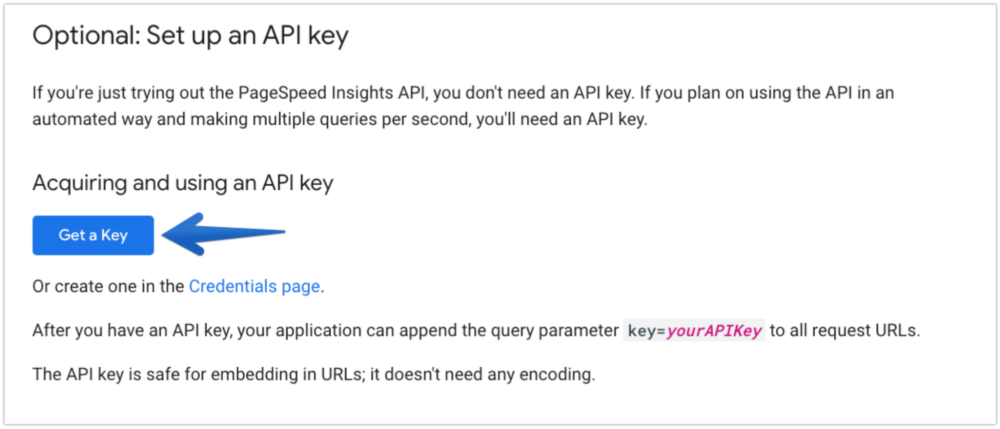
Khi bạn nhập code và đặt key API của bạn, hãy nhấp lại vào nút Run.
📌 Nếu bạn gặp lỗi thì hãy coppy lỗi đó và đưa vào ChatGPT sẽ xử lý lỗi giúp bạn
Để chương trình có thể chạy tốt hơn, bạn có thể:
- Yêu cầu ChatGPT hiển thị tiến trình thực hiện hiện tại.
- Yêu cầu lấy các chỉ số hiệu suất cụ thể từ API PageSpeed Insights để phù hợp với nhu cầu của bạn. Các chỉ số mẫu có thể hữu ích bao gồm: First Contentful Paint, Speed Index, Time to Interactive, First Meaningful Paint.
Viết chương trình trích xuất một cột dữ liệu
Nếu bạn có một file CSV với rất nhiều dữ liệu và bạn chỉ muốn trích xuất một cột duy nhất (ví dụ, một cột chứa danh sách URL). Sau đó, bạn thử làm điều này trong Excel nhưng lại gặp lỗi.
Thay vì sử dụng Excel, bạn có thể thực hiện với Python. Dưới đây là prompt bạn có thể sử dụng:
Tôi có một file CSV có tên ‘gsc_data.csv’ chứa ba cột: URL, Clicks, và CTR. Mỗi cột được phân tách bằng dấu phẩy.
– Hãy viết một chương trình Python để trích xuất chỉ cột đầu tiên, chứa URL, và lưu vào một file riêng biệt có tên “urls_only.txt”. Chương trình nên xử lý các trường hợp mà một số dữ liệu bị thiếu cho một số URL.
Sau khi chạy chương trình, tôi muốn cung cấp một báo cáo ngắn về các bước mà chương trình đã thực hiện.
Quy trình thực hiện như sau:
- Yêu cầu ChatGPT tạo chương trình.
- Copy code do ChatGPT cung cấp.
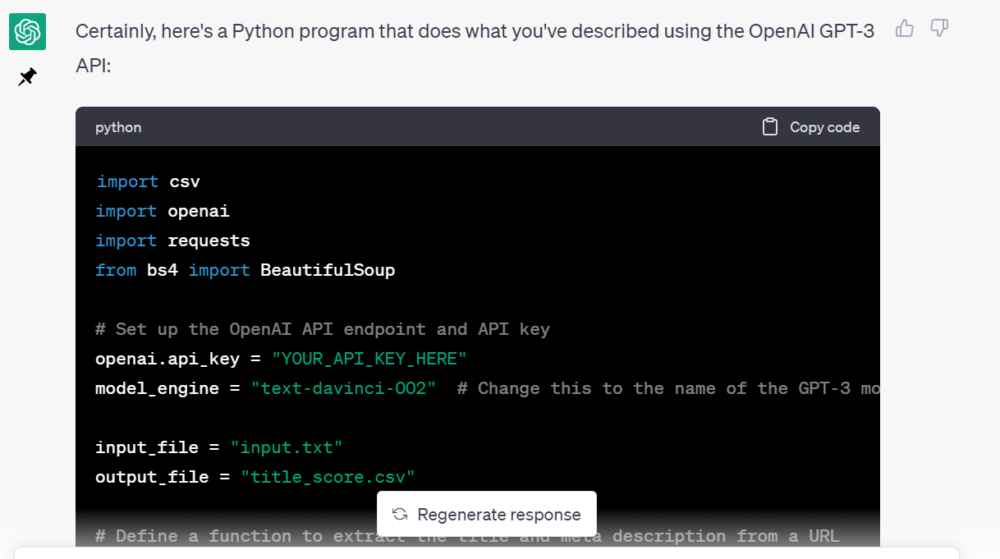
- Thêm một ô code mới vào Google Colab.
- Upload input lên Google Colab.
- Dán code và nhấp vào Run.
Theo đó, chương trình đã trích xuất 21 URL từ ‘gsc_data.csv’ và lưu chúng vào ‘urls_only.txt’. Dưới đây là bản xem trước của file này:
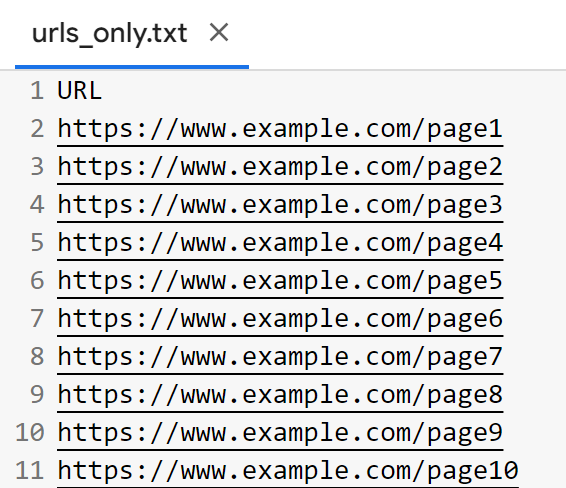
Viết chương trình gộp hai file thành một
Nếu bạn có hai file CSV khác nhau từ Google Search Console và Google Analytics. Nếu bạn sử dụng Excel có thể gặp sự cố với khối lượng dữ liệu lớn.Dưới đây là mẫu prompt viết chương trình Python để kết hợp dữ liệu từ hai file:
Viết chương trình Python nối dữ liệu từ hai file:
1. gsc_data.csv
2. ga_data.csv
Dựa trên cột URL cả hai đều có giá trị được phân tách bằng dấu phẩy
– Nếu thiếu một số dữ liệu trong một trong hai bảng, vui lòng hiển thị nó với giá trị trống và đảm bảo chương trình hoạt động tốt với bất kỳ cột nào cần lưu dữ liệu vào một file bên ngoài có tên: combo_gsc_ga_data.csv
ChatGPT sẽ tạo ra chương trình Python có thể gộp hai file CSV như sau:
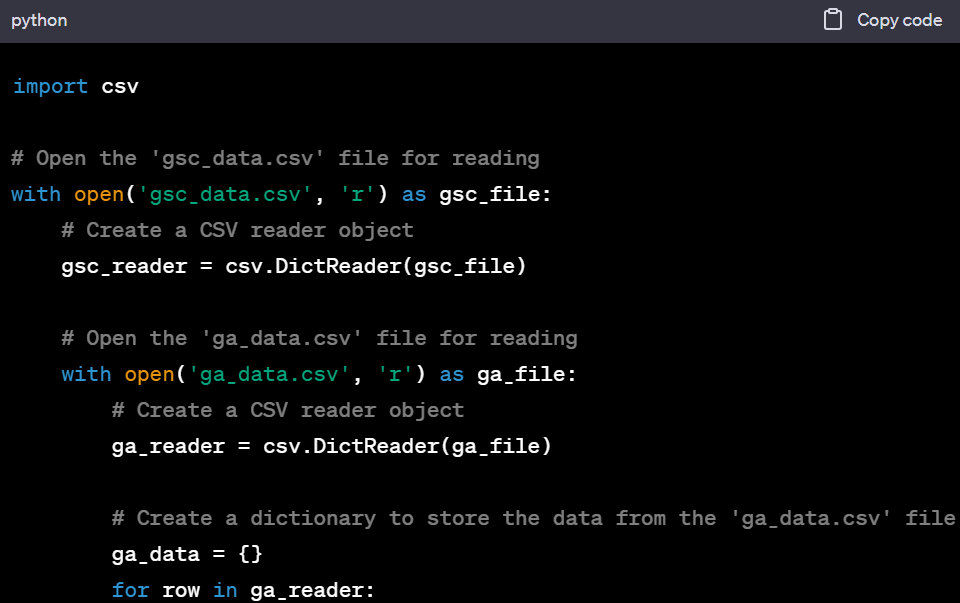
Sau đó bạn copy code dán vào ô code mới trong Google Colab, tiến hành tải lên các file input lên Google Colab. Các file input cần đảm bảo có chứa trường URL và URL cùng định dạng. Sau đó bạn chọn Run để chạy chương trình là được.
Kết quả sẽ hiển thị như hình minh họa dưới đây:
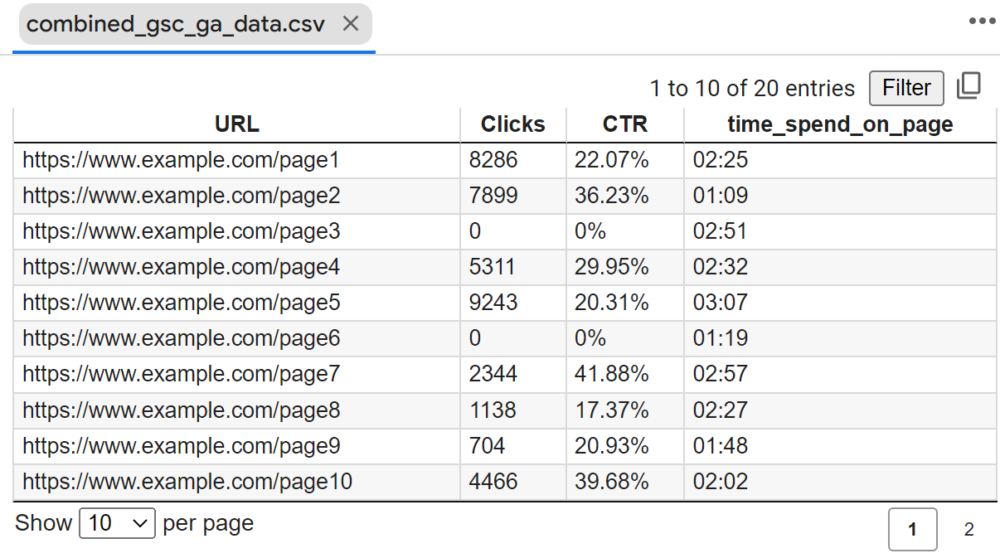
Gợi ý cải thiện chương trình:
- Đảm bảo rằng dữ liệu từ cả hai nguồn phải đồng nhất với nhau. Thông thường, dữ liệu từ Google Analytics hiển thị URL tương đối trong khi Google Search Console luôn hiển thị URL đầy đủ. Lúc này, bạn hãy yêu cầu ChatGPT thêm tiền tố “https://www” vào mỗi URL từ ga_data.csv trước khi thực hiện gộp file.
- Yêu cầu ChatGPT phân tích dữ liệu một cách cẩn thận hơn. Chẳng hạn, bạn muốn xác định các URL mà khách truy cập ở lại lâu hơn, nhưng không có lượt click từ người dùng Google. Điều này giúp bạn tìm ra danh sách các URL mà khách truy cập quan tâm, nhưng có thể không được index hoặc có vấn đề về xếp hạng.
Sử dụng ChatGPT API
Bạn có thể sử dụng ChatGPT API thực hiện nhiều nhiệm vụ một lúc, giúp tiết kiệm thời gian và tăng hiệu quả công việc. Dưới đây là cách một số ví dụ đã đề cập ở trên có thể được thực hiện hàng loạt:
- Tóm tắt nhiều bài viết một lúc: Bạn có thể tạo tóm tắt hoặc mô tả ngắn cho nhiều bài viết cùng một lúc.
- Kiểm tra chất lượng nội dung hàng loạt bài viết: Yêu cầu ChatGPT để tự động kiểm tra danh sách các bài viết trên website của bạn để xem nội dung có tốt không.
- Sửa các thẻ <title> hàng loạt: Bạn có thể yêu cầu ChatGPT kiểm tra danh sách các URL, trích xuất thẻ title và làm cho ChatGPT tối ưu thẻ <title> trên website để tăng tỷ lệ click và và tỷ lệ chuyển đổi.
- Sửa lỗi ngữ pháp hàng loạt: Sửa lỗi ngữ pháp trong nhiều bài viết trên blog cùng một lúc.
Hãy cùng thực hiện với việc tạo chương trình sử dụng ChatGPT để:
- Đọc một file input.txt chứa danh sách các URL.
- Phân tích thẻ <title> trong mỗi URL để xác định khả năng người dùng click vào nó trong kết quả tìm kiếm.
Như vậy, bạn có thể tối ưu website một cách hiệu quả hơn bằng cách hiểu về hiệu suất của mỗi thẻ <title>.
Dưới đây là một prompt mẫu:
Viết một chương trình Python sẽ đọc một danh sách các URL từ input.txt.
– Đối với mỗi URL, chương trình sẽ trích xuất meta description và thẻ <title>.
– Tiếp theo, nó sẽ sử dụng API của ChatGPT để đánh giá thẻ <title> trên thang điểm từ 0-10, xác định khả năng thẻ <title> khuyến khích người dùng nhấp vào kết quả tìm kiếm.
– Chương trình cũng cần cung cấp giải thích cho mỗi đánh giá.
– Kết quả nên được lưu trong một tệp CSV có tên là title_score.csv.
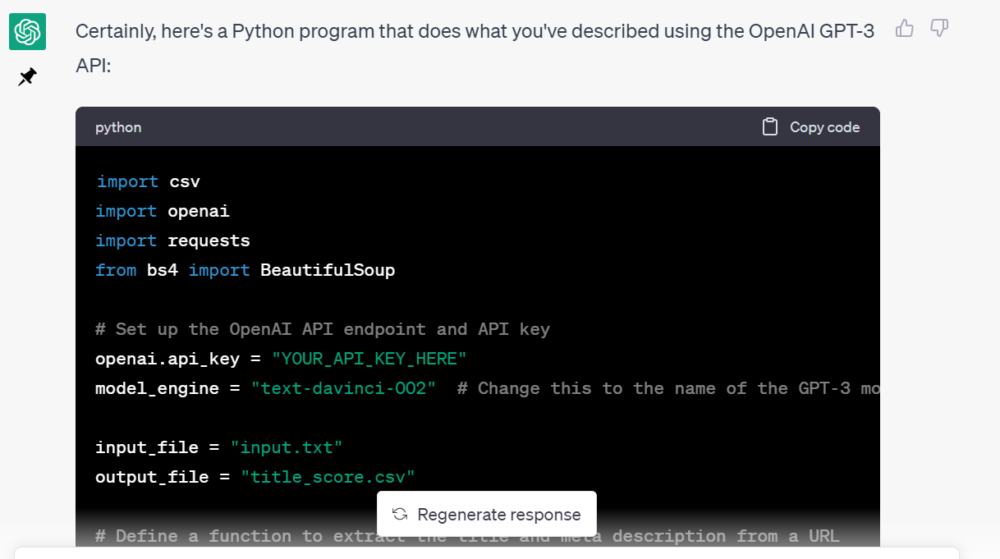
Sau đó bạn cũng thực hiện copy code dán vào ô code mới trong Google Colab. Upload các file input chứa danh sách các URL. Sửa code bao gồm API OpenAI key của bạn. Sau đó nhấn Run.
API OpenAI key có thể được lấy tại https://platform.openai.com/account/api-keys.
Lỗi: thiếu module
Nếu bạn gặp lỗi “openai module is not found” thì cần phải cài đặt nó bằng cách thêm lệnh !pip install openai trước đoạn code ChatGPT và chạy ô code lại.

Chương trình sẽ tạo file kết quả như hình minh họa:
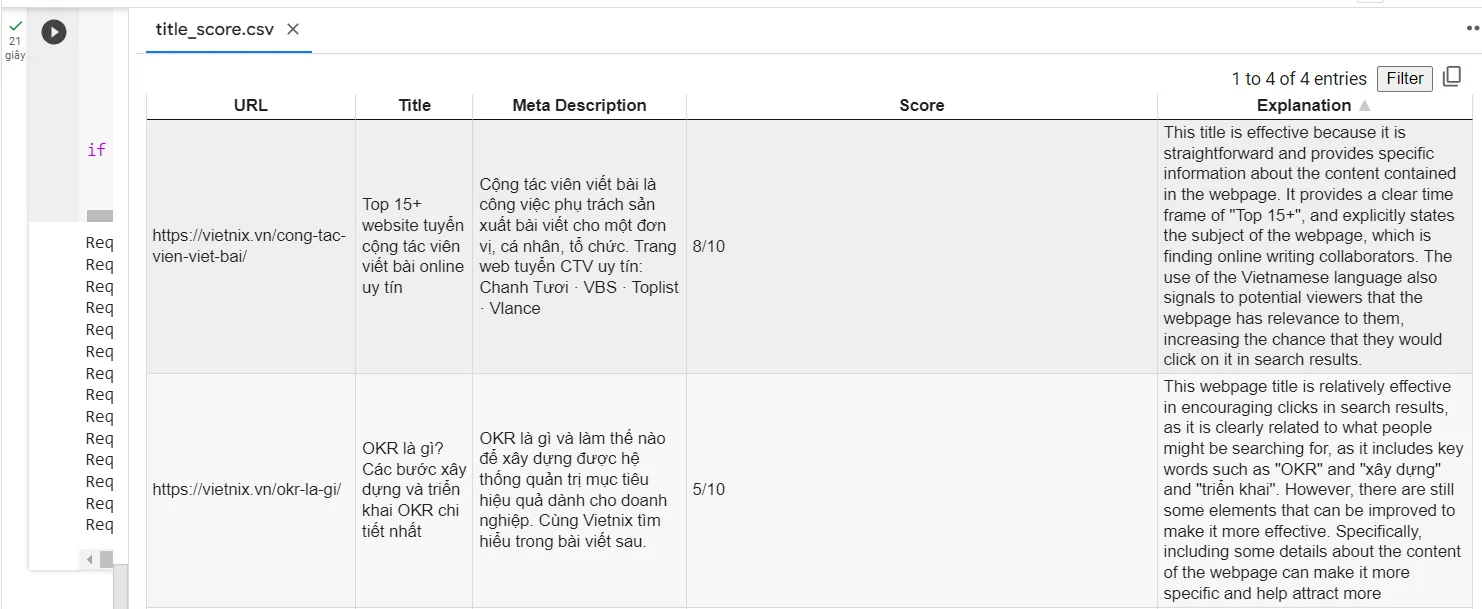
Bạn có thể cải thiện output bằng cách:
- Tinh chỉnh prompt: Viết lại prompt một cách cụ thể để yêu cầu ChatGPT đưa ra ý tưởng tối ưu tiêu đề.
- Thử nghiệm với các mô hình ChatGPT khác nhau khi gọi API ChatGPT: Trong trường hợp này, file Python được tạo ra bởi ChatGPT sử dụng mô hình text-davinci-002, dựa trên GPT-2. Bạn sẽ có kết quả tốt hơn nếu sử dụng các mô hình GPT-3 hoặc GPT-4.
Lưu ý quan trọng: Khi đánh giá tính khả thi của các website, ChatGPT hoạt động tương tự như một black box và logic sẽ không rõ ràng, giống như Google. Để có kết quả dự đoán đơn giản hơn, bạn nên sử dụng các kỹ thuật đào tạo tùy chỉnh của ChatGPT và đảm bảo chúng phù hợp với lĩnh vực của bạn.
Yêu cầu ChatGPT giải thích code Python
Nếu bạn mới bắt đầu với Python và SEO, bạn có thể không hiểu rõ được hết tất cả các chương trình Python. Lúc này, bạn chỉ cần yêu cầu ChatGPT giải thích nó cho bạn. Dưới đây là prompt mẫu:
Hãy giải thích đoạn code Python sau:
{Dán đoạn code cần giải thích vào}
Dưới đây là ví dụ minh hoạt yêu cầu ChatGPT giải thích chương trình trích xuất các thẻ <title> và meta description đã tạo ở trên:
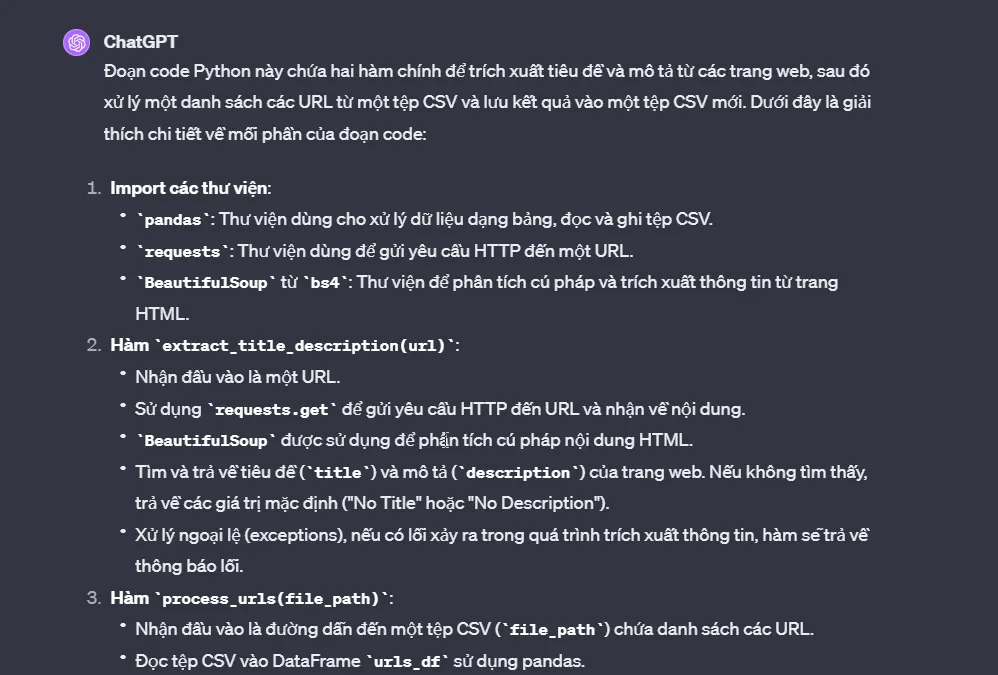
Vietnix với hơn 11 năm hoạt động trong lĩnh vực cung cấp hosting/VPS tốc độ cao, nổi bật với công nghệ chống DDoS độc quyền tại Việt Nam và đã đồng hành với hơn 50.000 khách hàng cá nhân và doanh nghiệp. Đến năm 2022 Vietnix vinh dự được nhận giải Thương hiệu Việt Nam xuất sắc.
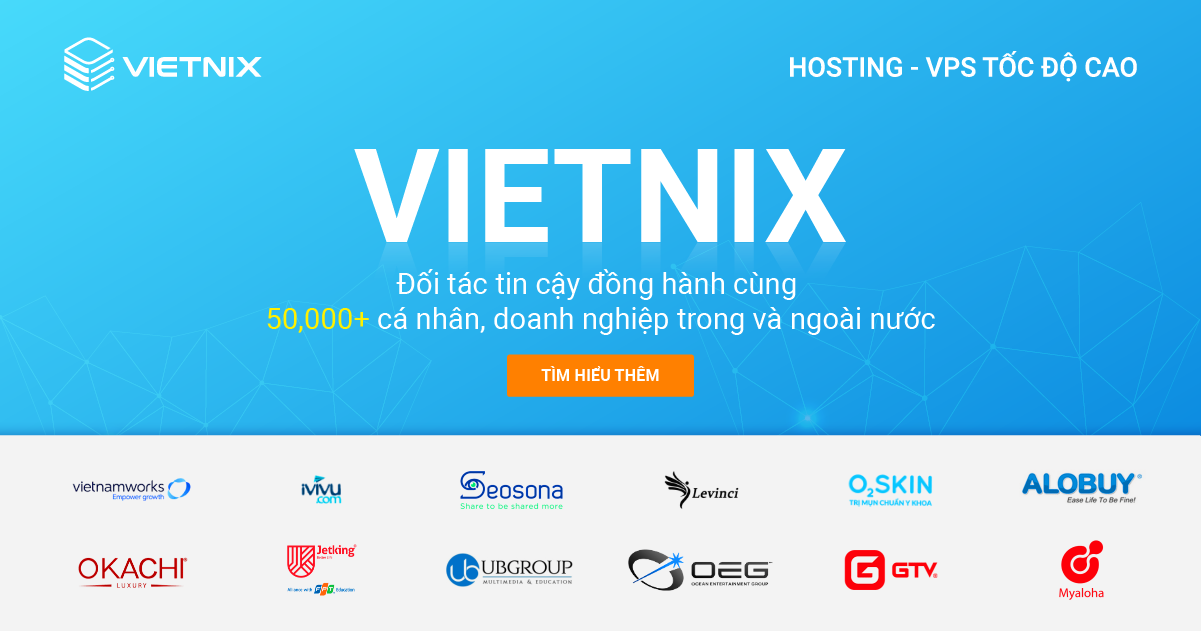
Đồng thời, với tỷ lệ 97% khách hàng sau khi sử dụng dịch vụ tại Vietnix đã giới thiệu đến bạn bè, đồng nghiệp cũng là một minh chứng cho chất lượng dịch vụ luôn đáp ứng được mọi nhu cầu của khách hàng.
Liên hệ Vietnix để được tư vấn gói dịch vụ phù hợp:
- Địa chỉ: 265 Hồng Lạc, Phường Bảy Hiền, Thành phố Hồ Chí Minh.
- Hotline: 1800 1093.
- Email: sales@vietnix.com.vn
Lời kết
Những chia sẻ trên đây xoay quanh việc ứng dụng Python trong SEO bằng ChatGPT. Hy vọng rằng chúng đã mang lại kiến thức hữu ích cho công việc của bạn. Nếu bạn còn bất kỳ câu hỏi hoặc điều gì cần giải đáp, đừng ngần ngại để lại bình luận phía dưới. Vietnix sẽ sẵn sàng hỗ trợ bạn.
THEO DÕI VÀ CẬP NHẬT CHỦ ĐỀ BẠN QUAN TÂM
Đăng ký ngay để nhận những thông tin mới nhất từ blog của chúng tôi. Đừng bỏ lỡ cơ hội truy cập kiến thức và tin tức hàng ngày